Tính năng ghi âm cuộc gọi trên iOS 18 là một trong những cập nhật được mong chờ nhất, mang lại sự tiện lợi và giá trị lớn cho người dùng iPhone. Từ việc ghi lại các cuộc họp quan trọng, phỏng vấn, đến lưu giữ những khoảnh khắc đáng nhớ, khả năng ghi âm trực tiếp mà không cần ứng dụng bên thứ ba là một bước tiến vượt trội. Tuy nhiên, trong quá trình trải nghiệm thực tế với tính năng này, chúng tôi đã phát hiện một lỗi khó chịu khi cố gắng chia sẻ các file ghi âm, đặc biệt là những bản ghi có độ dài lớn. Lỗi này có thể khiến bạn mất dữ liệu quan trọng nếu không biết cách xử lý kịp thời. Bài viết này sẽ đi sâu vào mô tả lỗi và chia sẻ giải pháp khắc phục độc quyền từ thuthuatmienphi.net để bạn luôn có thể chia sẻ các file ghi âm một cách dễ dàng.
Lỗi Thường Gặp Khi Chia Sẻ Ghi Âm Cuộc Gọi iOS 18
Trong quá trình sử dụng iPhone 12 chạy iOS 18 để ghi âm các cuộc gọi, chúng tôi nhận thấy rằng hệ thống sẽ tự động lưu các bản ghi âm này vào ứng dụng Ghi chú (Notes), đúng như thiết kế ban đầu của Apple. Tuy nhiên, vấn đề phát sinh khi người dùng cố gắng chia sẻ các file âm thanh này sang một thiết bị khác, chẳng hạn như máy tính xách tay. Cụ thể, khi thực hiện thao tác chia sẻ, đặc biệt với các bản ghi âm dài, thiết bị sẽ hiển thị hai màn hình liên tiếp: màn hình “Đang chuẩn bị” (Preparing) và sau đó là màn hình chia sẻ.
Điều đáng nói là trên màn hình chia sẻ, thay vì hiển thị file âm thanh thực sự với định dạng .m4a, người dùng chỉ thấy một biểu tượng Ghi chú chung chung mà không thể tương tác để gửi đi. Trong một số trường hợp nghiêm trọng hơn, file ghi âm có thể biến mất hoàn toàn khỏi iPhone, gây ra tình trạng mất mát dữ liệu cực kỳ đáng tiếc, đặc biệt nếu đó là những thông tin quan trọng như các buổi phỏng vấn hoặc cuộc họp.
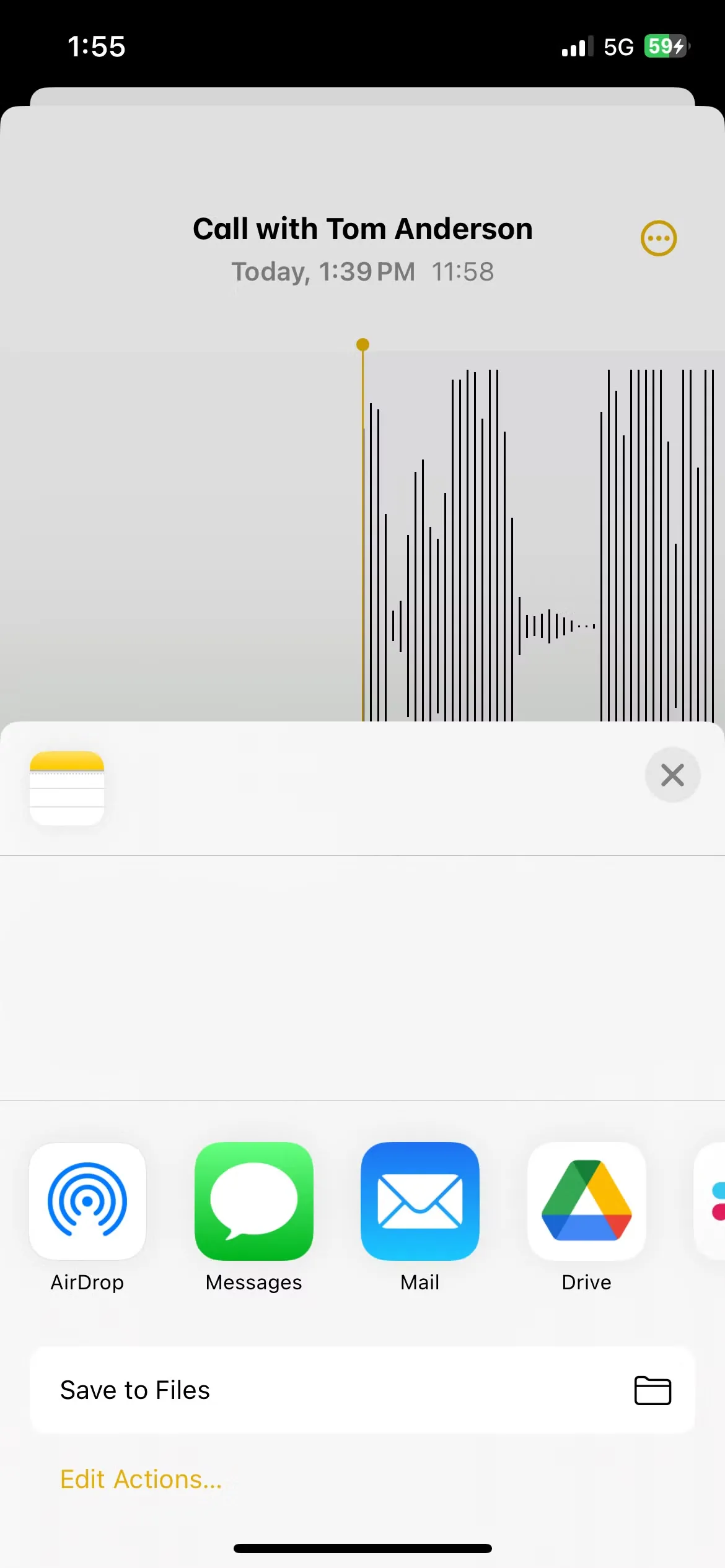 Giao diện chia sẻ cuộc gọi ghi âm trên iPhone iOS 18 bị lỗi không hiện file âm thanh
Giao diện chia sẻ cuộc gọi ghi âm trên iPhone iOS 18 bị lỗi không hiện file âm thanh
Tình trạng này thực sự là một cơn ác mộng khi bạn đang cần gấp thông tin từ bản ghi để hoàn thành công việc.
Giải Pháp Khắc Phục Lỗi Chia Sẻ Ghi Âm Cuộc Gọi iOS 18 (Bí Quyết Độc Quyền từ Thuthuatmienphi.net)
May mắn thay, sau nhiều thử nghiệm, chúng tôi đã tìm ra một giải pháp khắc phục hiệu quả, mặc dù không rõ chính xác nguyên nhân sâu xa vì sao nó lại hoạt động. Đây là các bước bạn cần thực hiện:
Các Bước Thực Hiện Để Chia Sẻ File Ghi Âm Cuộc Gọi Thành Công
- Tắt tính năng Tự động khóa màn hình (Auto-Lock):
- Trên iPhone của bạn, điều hướng đến Cài đặt (Settings) > Màn hình & Độ sáng (Display & Brightness) > Tự động khóa (Auto-Lock).
- Chọn tùy chọn “Không” (Never) để đảm bảo màn hình iPhone không bị khóa tự động trong quá trình xử lý file.
- Mở file ghi âm bị lỗi:
- Quay trở lại ứng dụng Ghi chú (Notes) và tìm bản ghi âm cuộc gọi đang gặp sự cố.
- Chạm vào bất kỳ đâu trong vùng màu xám của bản ghi âm để mở file âm thanh.
- Bắt đầu quá trình chia sẻ:
- Nhấn vào biểu tượng “Thêm” (thường là ba chấm hoặc mũi tên lên) ở góc trên bên phải màn hình.
- Chọn “Chia sẻ Âm thanh” (Share Audio).
- Bạn sẽ thấy thông báo “Đang chuẩn bị” (Preparing) cùng với một biểu tượng hình tròn đang tải.
- Đặt điện thoại và chờ đợi:
- Đặt iPhone của bạn lên bộ sạc.
- Hãy để thiết bị xử lý file trong vài phút. Tránh chạm vào màn hình hoặc sử dụng điện thoại trong thời gian này.
- Kiểm tra và thử lại (nếu cần):
- Sau một khoảng thời gian, hãy kiểm tra lại file. Bạn có thể thấy một trong hai kết quả:
- Màn hình chia sẻ lỗi giống như ban đầu (chỉ có biểu tượng Ghi chú). Trong trường hợp này, hãy quay lại một bước và thử chia sẻ lại.
- File âm thanh định dạng .m4a thực sự đã sẵn sàng để chia sẻ.
- Bạn có thể cần lặp lại quá trình này vài lần cho đến khi file .m4a xuất hiện.
- Sau một khoảng thời gian, hãy kiểm tra lại file. Bạn có thể thấy một trong hai kết quả:
- Chia sẻ file:
- Khi file .m4a đã hiển thị, bạn có thể dễ dàng AirDrop nó sang thiết bị Apple khác, gửi qua email, hoặc chia sẻ bằng bất kỳ phương thức nào bạn muốn.
Tại Sao Cách Khắc Phục Này Lại Hiệu Quả?
Mặc dù không có lời giải thích chính thức từ Apple, nhưng suy đoán của chúng tôi là lỗi này có thể liên quan đến quá trình xử lý nền của Apple Intelligence. Tính năng ghi âm cuộc gọi trên iOS 18 được tích hợp sâu với khả năng chuyển đổi giọng nói thành văn bản (AI Transcription), và có vẻ như Apple vẫn chưa hoàn thiện tất cả các “nếp nhăn” trong quá trình này. Khi điện thoại bị khóa màn hình trong lúc đang xử lý một file ghi âm dài để chuẩn bị chia sẻ, có thể quá trình này bị gián đoạn, dẫn đến việc file không được tạo ra đúng cách hoặc bị hỏng. Việc tắt chế độ tự động khóa giúp đảm bảo quá trình xử lý file diễn ra liên tục mà không bị ngắt quãng.
Đây có thể là một trong số những vấn đề ban đầu khi Apple đang nỗ lực đẩy mạnh các tính năng AI mới. Việc giải quyết các lỗi nhỏ nhưng gây khó chịu như thế này là điều cần thiết để nâng cao trải nghiệm người dùng.
Kết Luận
Lỗi chia sẻ ghi âm cuộc gọi trên iOS 18 có thể gây ra những phiền toái không nhỏ, nhưng với các bước khắc phục đơn giản được chia sẻ ở trên, bạn hoàn toàn có thể giải quyết được vấn đề này. Hãy luôn nhớ tắt tính năng Tự động khóa màn hình trước khi cố gắng chia sẻ các file ghi âm để đảm bảo quá trình diễn ra suôn sẻ. Thuthuatmienphi.net hy vọng bí quyết này sẽ giúp bạn tận dụng tối đa tính năng ghi âm cuộc gọi mới của iOS 18. Nếu bạn có bất kỳ câu hỏi nào hoặc đã từng gặp phải lỗi này, hãy chia sẻ kinh nghiệm của bạn trong phần bình luận bên dưới!


